Notice LOWRANCE HOOK2
Liens commerciaux

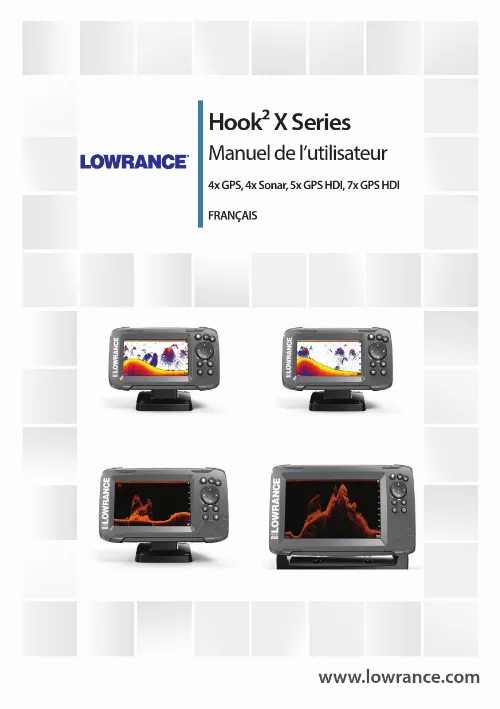
Le mode d'emploi LOWRANCE HOOK2 vous rend service
Vous venez d'acheter un GPS Auto LOWRANCE HOOK2 et, lors de la première mise en rouge, vous ne parvenez pas à avoir l'image sur le sondeur. Vous avez vérifié les branchements. Grâce au mode d'emploi du GPS Auto LOWRANCE HOOK2, vous découvrirez les manipulations à effectuer pour la mise en fonction de votre matériel. Lorsque vous êtes sur le sondeur, aucune image n'apparaît et un message s'affiche sur l'écran. Vous souhaitez savoir comment récupérer les données sur l'écran. Vous ne parvenez pas à connecter votre GPS Auto sur le réseau. Vous voudriez savoir comment configurer l'appareil. L'écran de commandes de votre GPS Auto vous indique que le sondeur est arrêté. Un point rouge apparait en haut à gauche de l'écran.
Extrait du mode d'emploi LOWRANCE HOOK2
Les instructions détaillées pour l'utilisation figurent dans le Guide de l'utilisateur.
La boîte de dialogue Paramètres système disponible uniquement sur les modèles de sondeurs 4x. Principes de base | Hook² X Series Manuel de l'utilisateur 11 Activation et désactivation du système Vous pouvez activer et désactiver le système en pressant et en maintenant enfoncée la touche Marche/arrêt (Power). Vous pouvez également désactiver l'appareil à partir de la boîte de dialogue Contrôles système. Si vous appuyez sur la touche Marche/arrêt avant la fin de la procédure d'arrêt, la mise hors tension est annulée. Éclairage de l'affichage Luminosité Le rétroéclairage de l'écran peut être réglé à tout moment à partir de la boîte de dialogue Contrôles système. Vous pouvez aussi faire défiler les niveaux de rétroéclairage prédéfinis en appuyant brièvement sur la touche Marche/arrêt (Power). Mode nuit L'option Mode nuit optimise la palette de couleurs et le rétroéclairage pour les conditions de faible éclairage. Ú Remarque : Lorsque le mode Nuit est sélectionné, les détails de la fenêtre peuvent être moins visibles. Superposition de données Vous pouvez superposer n'importe quelles données sur les pages. La superposition de données s'applique à toutes les pages. 12 Principes de base | Hook² X Series Manuel de l'utilisateur Activation et désactivation des données en superposition Vous pouvez activer ou désactiver les données en superposition pour toutes les pages en sélectionnant l'icône Données en superposition dans la boîte de dialogue Contrôles système. Lorsque la superposition des données est activée, une barre orange s'affiche au-dessus de l'icône. Éditer les données en superposition Sur les modèles avec GPS, vous pouvez avoir jusqu'à 3 superpositions de données sur le GPS, le sondeur et DownScan (disponible sur les modèles 5x et 7x uniquement). Utilisez l'option Editer Overlay dans la boîte de dialogue Contrôles système afin d'accéder aux options d'édition du menu pour : · Modifier les données en superposition sélectionnées pour afficher des données différentes. · Sélectionnez une taille prédéfinie dans la liste déroulante Taille. · Sélectionnez l'option OFF dans la liste déroulante Taille prédéfinie pour supprimer de la page la superposition de données sélectionnée. Sur les modèles 4x sondeur uniquement, vous pouvez avoir jusqu'à 3 superpositions de données sur la page sondeur. [...] 3 Flèches - Appuyez sur ces touches pour effectuer un panoramique sur l'image dans n'importe quelle direction. Sur la page du traceur GPS, appuyez pour placer le curseur sur l'image. Ú Remarque : La page du traceur GPS n'est pas disponible sur les modèles de sondeurs 4x. Dans les menus et boîtes de dialogue, appuyez pour mettre une option en surbrillance. 4 Quitter (X) - Dans les menus et les boîtes de dialogue, appuyez sur cette touche pour revenir au niveau de menu précédent et pour fermer une boîte de dialogue. 5 Menu/Enter - Si aucune boîte de dialogue ni aucun menu n'est actif, appuyez sur cette touche pour afficher le menu. Dans les menus et boîtes de dialogue, appuyez pour confirmer une sélection. Introduction | Hook² X Series Manuel de l'utilisateur 9 6 Curseur/waypoint - Sur la page du traceur GPS, appuyez sur cette touche pour activer/désactiver le curseur. Sur n'importe quelle autre page, maintenez la touche enfoncée pour enregistrer un waypoint. Ú Remarque : Sur les modèles de sondeurs 4x, il s'agit d'une touche d'activation/désactivation de l'identification des poissons. Appuyez sur cette touche pour basculer entre l'affichage des échos de poissons et des symboles de poisson sur l'image du sondeur. 7 Marche/arrêt - Appuyez sur cette touche pour afficher la boîte de dialogue Contrôles système. Maintenez la touche enfoncée pour allumer ou éteindre l'unité. Pages d'application 1 2 4 3 5 1 Fenêtre des applications 2 Menu - Menu propre à la fenêtre. 3 Boîte de dialogue Contrôles système - La boîte de dialogue Contrôles système permet d'accéder rapidement aux principaux paramètres système. 4 Dialogue - Informations fournies par l'utilisateur ou à destination de l'utilisateur. 5 Message d'alarme - S'affiche si des situations dangereuses ou des erreurs système se présentent. Chaque application connectée au système est présentée dans une fenêtre. 10 Introduction | Hook² X Series Manuel de l'utilisateur 2 Principes de base Boîte de dialogue Contrôles système La boîte de dialogue Contrôles système permet d'accéder rapidement aux principaux paramètres système. Pour afficher la boîte de dialogue, appuyez brièvement sur la touche Marche/arrêt (Power). Paramètres Permet d'accéder aux paramètres de l'application et du système. [...]..
Téléchargez votre notice ! Téléchargement gratuit et sans inscription de tous types de documents pour mieux utiliser votre gps LOWRANCE HOOK2 : mode d'emploi, notice d'utilisation, manuel d'instruction. Cette notice a été ajoutée le Mardi 6 Juin 2022.


